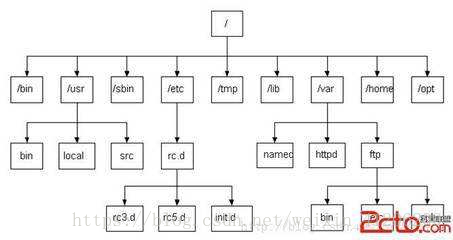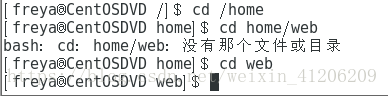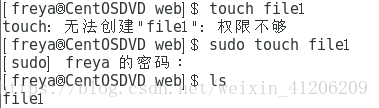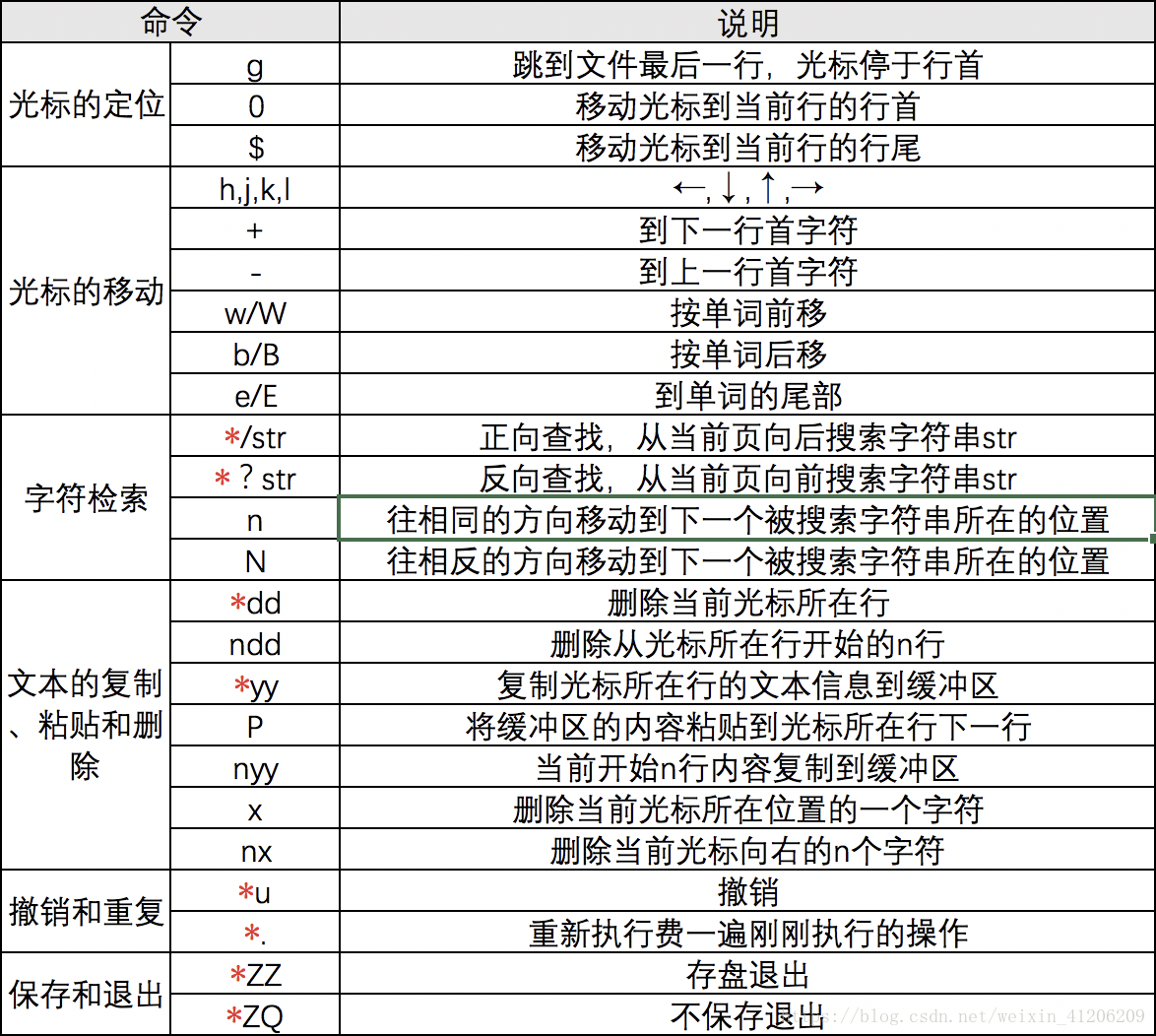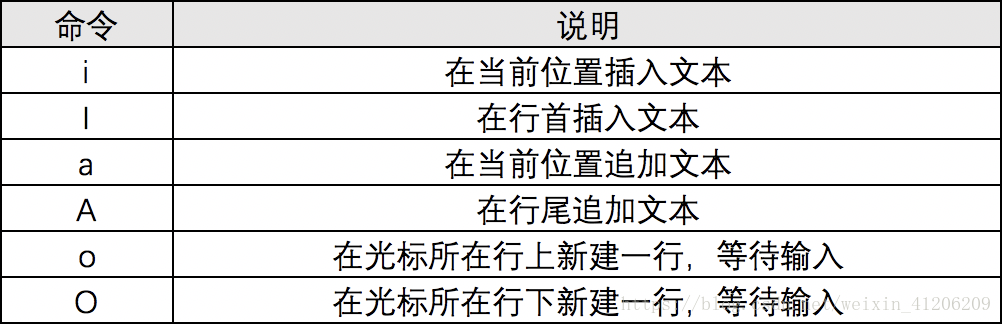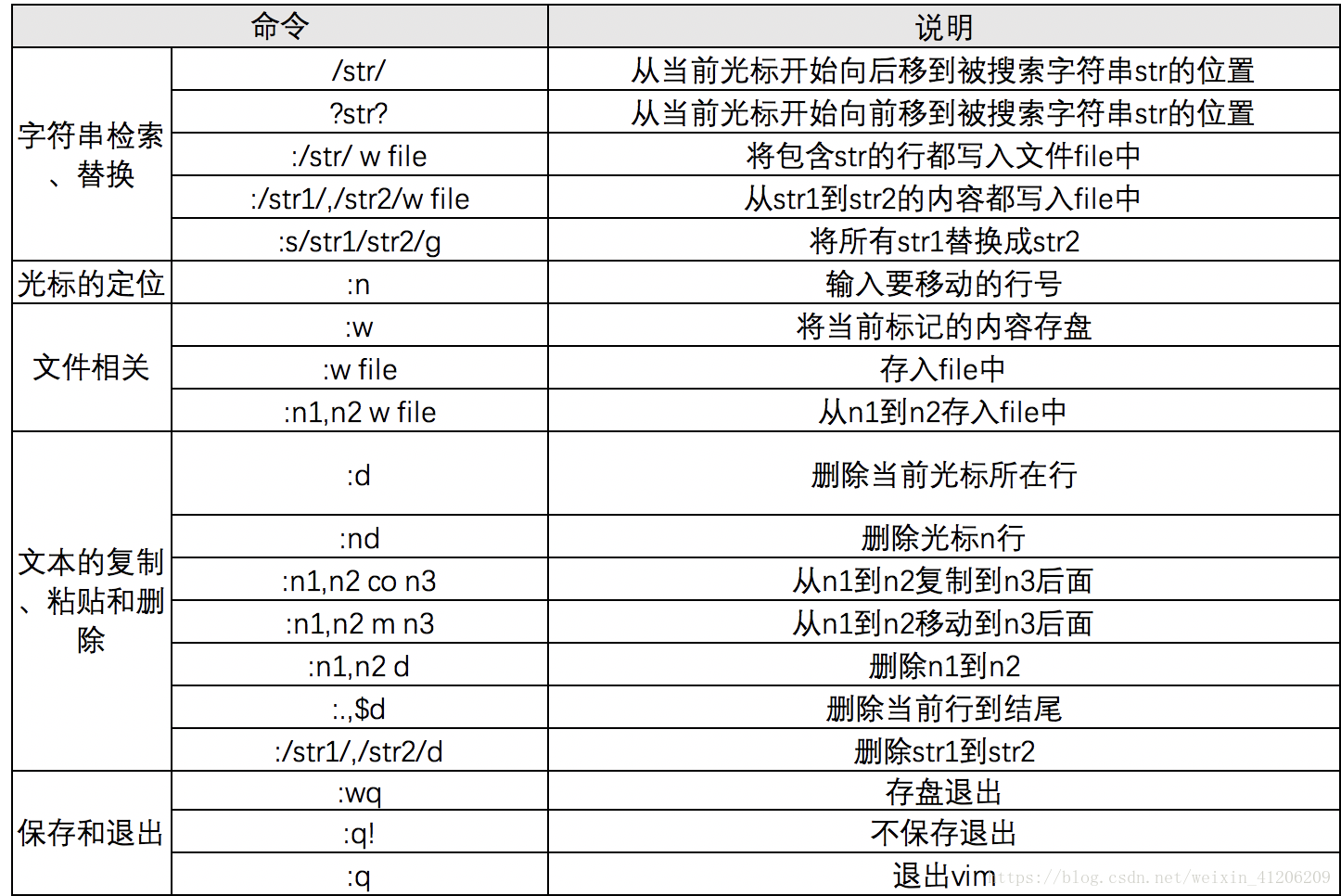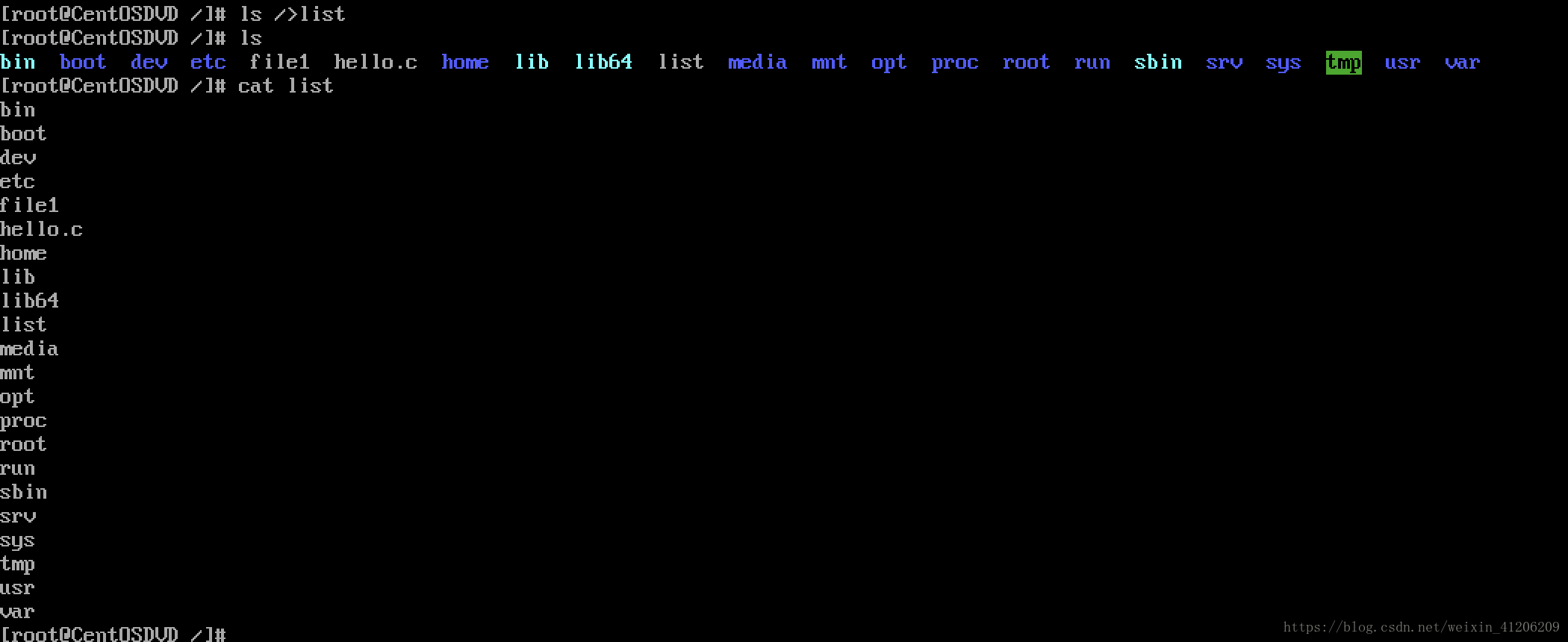一、文件系统概述
文件系统主要由3部分构成:与文件管理相关的软件、被管理的文件、实施文件管理所需的数据结构。
调整文件系统的几个步骤:
(1)fdisk:在新的存储设备(硬盘)上创建分区。
(2)mkfs:在分区上创建文件系统。
(3)mount:将该文件系统挂载到相应目录下。
(4)umount:使用完成后,拿走设备前,需要卸载该文件系统。
下面介绍Linux中常见文件系统类型:
(1)xfs:CentOS Linux7默认的文件系统类型,一种高性能日志文件系统,擅长处理大数据。它的日志功能保障了磁盘故障时可以迅速恢复磁盘数据。
(2)ext2:Linux自带文件系统类型。
(3)ext3:ext2的升级版,区别在于ext3带有日志功能,即会跟踪对磁盘的写入操作并记录于日志,需要时可回溯查找。
(4)Reiserfs:SUSE Linux默认的文件系统类型,擅长处理小文件和大数量的文件,节约存储空间,提高访问效率。最重要的是它可以根据需要动态分配inode结点,而不是在文件系统创建之初就分配完成,可扩展性更好。
(5)swap:作为交换分区的文件系统使用。
二、Linux树形目录结构
大概就是下面这种:
1.下面来介绍一下几个常用的目录:
- /bin:存放系统常用命令,这个目录中的文件都是普通用户可以使用、执行的。
- /dev:设备文件存储目录,比如:声卡、磁盘文件。
- /boot:存放Linux内核及引导系统程序文件。
- /etc:存放系统配置文件。
- /home:普通用户主目录默认存放的位置。
- /lib:库文件存放目录。
- /tmp:临时文件目录。
- /usr:系统存放程序的目录。
- /var:此目录的内容经常变动。
- /usr/sbin:存放可执行程序的目录,只有root权限可执行,/usr/bin普通用户也有权执行。
- /usr/src:存放内核源码。
- . 当前工作目录
- . .父目录
- ~ 用户主目录
- — 前一个工作目录
2.绝对路径和相对路径
绝对路径:以根目录为起点
相对路径:以当前目录为起点
三、Linux的文件管理命令
1.用mkdir创建目录
2.用cd切换目录
3.用pwd查看当前路径
4.用ls查看当前目下的信息
5.用touch创建/更新文件
6.用cp复制文件及目录
//将文件file1复制到/home目录下并重命名为file2
[freya@CentOSDVD web]$ sudo cp file1 /home/file2
[sudo] freya 的密码:
[freya@CentOSDVD web]$ ls
file1
[freya@CentOSDVD web]$ cd ..
[freya@CentOSDVD home]$ ls
file2 freya web
//将work1目录复制到/home目录下
[freya@CentOSDVD /]$ sudo cp -r work1 /home
[freya@CentOSDVD /]$ ls
bin dev home lib64 mnt proc run srv tmp var
boot etc lib media opt root sbin sys usr work1
[freya@CentOSDVD /]$ cd home
[freya@CentOSDVD home]$ ls
file2 freya web work1
7.用mv移动/重命名文件及目录
[freya@CentOSDVD home]$ ls
file2 freya web work1
[freya@CentOSDVD home]$ sudo mv file2 file2.3 //将文件file2重命名为file2.3
[freya@CentOSDVD home]$ mv -b file2.3 /tmp/file3 //将文件file2.3移动到/mnt目录下并重命名file3,若已有file3则备份原来的
[freya@CentOSDVD home]$ sudo mv work1 /mnt //将目录work1移动到/mnt目录下
[freya@CentOSDVD home]$ sudo mv file2.3 /mnt/file3.3 //将文件file2.3移动到/mnt目录下并重命名为file2.3
[freya@CentOSDVD home]$ cd ..
[freya@CentOSDVD /]$ cd mnt
[freya@CentOSDVD mnt]$ ls
file3 file3.3 work1
8.用rm删除文件
[freya@CentOSDVD mnt]$ ls
file3.3 work1
[freya@CentOSDVD mnt]$ sudo rm file3.3 //删除file3.3
[freya@CentOSDVD mnt]$ sudo rm -r work1 //删除目录work
[freya@CentOSDVD home]$ ls
freya web
[freya@CentOSDVD home]$ sudo rm -rf web //强制删除目录work
[freya@CentOSDVD home]$ ls
freya
9.用rmdir删除目录
删除对象必须是空目录,且必须在上级目录进行删除
[freya@CentOSDVD home]$ sudo rmdir web
[freya@CentOSDVD home]$ ls
freya
10.用find查找文件
find 查找目录的路径 查找条件选项 对查找条件的设定
[freya@CentOSDVD home]$ sudo find /root -user root //在/root目录下,查找文件所有者是root的文件,-user表示通过用户名查找。
[sudo] freya 的密码:
/root
/root/.bash_logout
/root/.bash_profile
/root/.bashrc
/root/.cshrc
/root/.tcshrc
/root/anaconda-ks.cfg
/root/.bash_history
/root/.cache
/root/.cache/abrt
/root/.cache/abrt/lastnotification
/root/.config
/root/.config/abrt
[freya@CentOSDVD home]$ sudo find /etc -name pass* //查找/etc目录下所有以pass字符串开头的文件,-name表示通过文件名查找。
/etc/pam.d/passwd
/etc/pam.d/password-auth-ac
/etc/pam.d/password-auth
/etc/passwd-
/etc/passwd
/etc/openldap/certs/password
/etc/selinux/targeted/active/modules/100/passenger
10.获取帮助
输入man ls查看手册,q/h退出,或者输入info。
四、使用vim编辑文档
1.vim编辑器
vim编辑器是Linux中功能最强大的全屏幕文本编辑器,可以完成输出、删除、查找、替换、块操作等文本操作。
vim编辑器有3中工作模式,分别是命令模式、输入模式和末行模式。#vim进入命令模式,通过键入a,i,o进入输入模式,esc退回;命令模式下键入:进入末行模式,通过wq\q\q!退出vim。
(1)命令模式
输入vim命令,对文件进行管理。
(2)输入模式
该模式下,用户输入的内容成为文件正文。
(3)末行模式
当操作命令比较复杂,需要回显确认输入时。在命令模式下按 Shift+: 切换到末行模式。
(4)示例:
2.查看文件内容命令
(1)more/less 浏览文件全部内容
其中,more可以查看文件第一屏内容,空格下一屏。
less,按z向下翻页,w向上翻页,q退出。
(2)cat 查看文件内容
将文件内容打印输出至显示器或终端窗口上。
(3)head/tail 显示文件头部/尾部信息
(4)grep 查询字符串
3.管道与重定向
(1)管道命令
管道命令“|”:即将多个命令连接在一起,每一个命令都独立运行,每一个命令的运行结果都作为下一个命令的输出。
格式:
cmd1|cmd2|...|cmd(n)
(2)重定向
stdin:标准输入设备端口,默认键盘;
stdout:标准输出设备端口,默认控制台的显示屏;
stderr:标准错误设备端口,默认也是显示屏。
重定向就是通过重新指定,让命令从非默认的输入/输出设备获得或输出信息。
| 命令 | 说明 |
|---|---|
| > | 输出重定向,会覆盖 |
| >> | 输出重定向,不覆盖 |
| < | 输入重定向 |
| 2> | 错误重定向 |
| &> | 输出重定向和错误重定向同时实现 |
例如:将 ls / 命令的执行结果记录到list的文件中。
3.使用U盘备份文件
挂载U盘分为3步:mkdir 创建挂载点、fdisk 查询设备名、mount 挂载
[root@localhost /]# mkdir /mnt/usb //创建目录作为挂载点
[root@localhost /]# fdisk -l //查看系统分配的设备名
磁盘 /dev/sda:21.5 GB, 21474836480 字节,41943040 个扇区
Units = 扇区 of 1 * 512 = 512 bytes
扇区大小(逻辑/物理):512 字节 / 512 字节
I/O 大小(最小/最佳):512 字节 / 512 字节
磁盘标签类型:dos
磁盘标识符:0x000b16cb
设备 Boot Start End Blocks Id System
/dev/sda1 2048 4196351 2097152 82 Linux swap / Solaris
/dev/sda2 * 4196352 41943039 18873344 83 Linux
磁盘 /dev/sdc:32.2 GB, 32212254720 字节,62914560 个扇区
Units = 扇区 of 1 * 512 = 512 bytes
扇区大小(逻辑/物理):512 字节 / 512 字节
I/O 大小(最小/最佳):512 字节 / 512 字节
磁盘标签类型:dos
磁盘标识符:0xc3072e18
设备 Boot Start End Blocks Id System
/dev/sdc1 224 62914559 31457168 c W95 FAT32 (LBA)
[root@localhost /]# mount /dev/sdc1 /mnt/usb //挂载
[root@localhost /]# cp hello /mnt/usb //拷贝文件到u盘
[root@localhost /]# umount /dev/sdc1 //卸载设备,注意:卸载时要先退出挂载点目录,不然会显示 “目标忙”
可以通过history查看历史命令,同时 “ !<命令编号> ” 可以重新执行该命令。